如何在沒有 iTunes 的情況下收聽 Apple Music?
Apple Music 是一項出色的音樂流媒體服務。 要在 Mac(Mac OS 10.14 及更早版本)或 Windows 上欣賞其龐大的音樂庫,您需要安裝 iTunes 應用程序並對其進行授權。 有什麼方法可以在不安裝 iTunes 的情況下用您最喜歡的音樂播放器播放 Apple Music 歌曲,答案是肯定的。 在這裡,我們將向您展示如何在沒有 iTunes 的情況下播放 Apple Music 歌曲。
第 1 部分如何授權您的計算機使用 Apple Music
要在 Mac OS 10.14 及更早版本或 Windows 上播放 Apple Music,您需要安裝 iTunes 並授權您的計算機。 在 macOS 10.15 Catalina 上,iTunes 應用程序被拆分為新應用程序:音樂、播客和電視。 您可以使用“音樂”應用來流式傳輸 Apple Music。 您最多可以授權 5 台電腦,這意味著您可以在 5 台不同的電腦上播放您的內容。
- 在 Mac 上,打開音樂 App、Apple TV App 或 Apple Books App。 在 PC 上,打開 Windows 版 iTunes。
- 使用您的 Apple ID 登錄 。
- 在 Mac 或 PC 的菜單欄中,選取“帳戶”>“授權”>“授權這台電腦”。
如果您想在第六台計算機上流式傳輸 Apple Music,您需要取消授權的 5 台計算機中的一台。
- 在 Mac 上,打開音樂 App、Apple TV App 或 Apple Books App。 在 PC 上,打開 Windows 版 iTunes。
- 從計算機屏幕頂部的菜單欄中,選擇帳戶 > 授權 > 取消對這台計算機的授權。
- 使用您的 Apple ID 登錄。
- 選擇取消授權。
第 2 部分如何在沒有 iTunes/音樂應用程序的情況下收聽 Apple Music
如果您經常需要在多台計算機上播放 Apple Music,您可能會對重複授權和取消授權感到厭煩。 如何避免這種情況? 是否可以在沒有 iTunes/Music 應用的情況下播放 Apple Music 歌曲? 答案是肯定的。 在這裡,我們將向您展示如何在沒有 iTunes 的情況下播放 Apple Music,然後您就不需要一次又一次地授權或取消對您的計算機的授權。
秘密在於 Ondesoft iTunes Converter ,這是一款專業的 iTunes DRM 刪除工具 ,可讓您輕鬆地 將任何 Apple Music 歌曲、專輯和播放列表下載到 Mac 或 Windows 上的 mp3、m4a 等格式 。 然後,您可以根據需要使用兼容的音樂播放器播放這些離線歌曲。
按照以下步驟操作,了解如何使用 Ondesoft iTunes 轉換器將 Apple Music 下載到 mp3。
1. 運行 Apple Music Converter
下載、安裝和運行 Apple Music Converter for Mac 或 Apple Music Converter for Windows 。 這裡我們以 Windows 版本為例。
2.檢查Apple Music歌曲
首先將要下載的 Apple Music 歌曲、專輯或播放列表添加到 iTunes 資料庫。 然後 Apple Music Converter 將自動加載它們。 檢查歌曲。 要下載的專輯或播放列表。
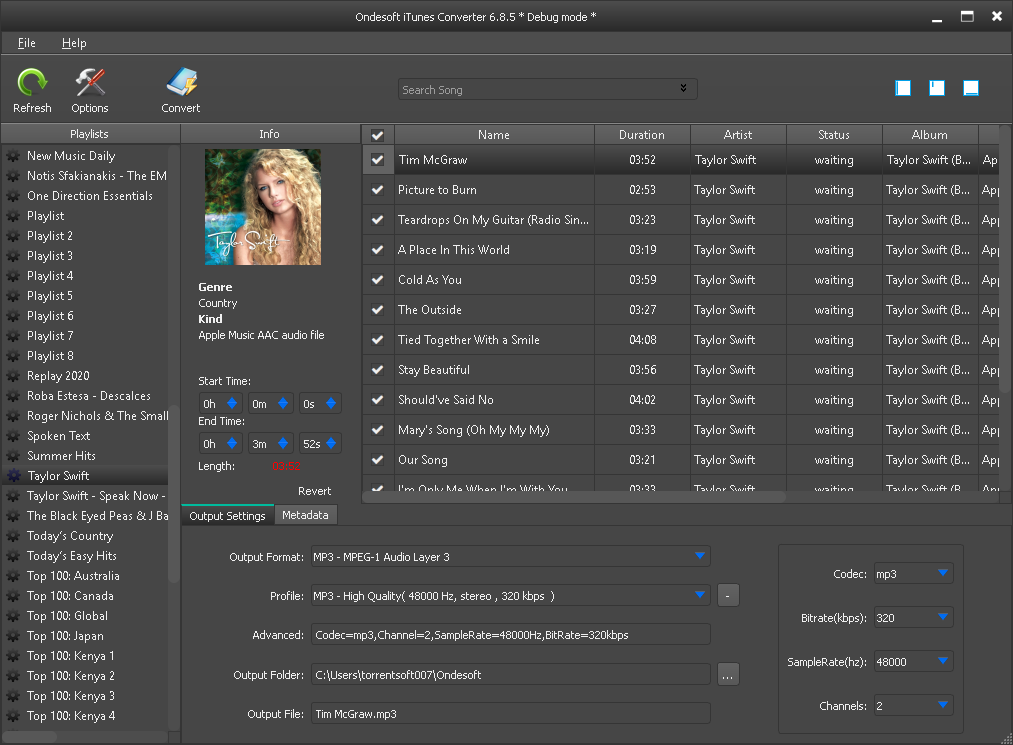
3. 點擊轉換按鈕
單擊轉換按鈕開始將 Apple Music 歌曲以 mp3 格式下載到您的計算機。
4. 無需 iTunes 即可收聽 Apple Music
現在您已經獲得了 mp3 歌曲,您可以根據需要使用任何支持 mp3 的音樂播放器播放它們。 即使您 取消 Apple Music 訂閱 ,歌曲也不會消失 。
了解如何在不訂閱的情況下獲得 Spotify Premium 。
側邊欄
熱點提示
有用的提示
- 如何在 Mac 上將 Apple Music 轉換為 MP3
- 如何在 Windows 上將 Apple Music 轉換為 MP3
- 如何在 MP3 播放器上播放 Apple Music
- 從 Apple Music M4P 歌曲中刪除 DRM
- 將 Apple Music AAC 音頻文件轉換為 MP3
- 如何將 Spotify 轉換為 MP3
- 如何將 M4P 轉換為 MP3
- 如何將 iTunes 音樂傳輸到諾基亞手機
- 如何刪除 iTunes DRM
- 如何將 iTunes 音樂傳輸到 Google Play
- 如何在 PSP 上播放 Apple Music M4P 歌曲
- 固定的! 將 iTunes M4P 音樂導入到 Powerpoint
- 將 iTunes 披頭士音樂轉換為 MP3 的簡單解決方案
- iTunes DRM 媒體轉換器
- 從 iTunes 電影中刪除 DRM
- 2020 年前 3 名 DRM 刪除軟件
- 最佳 DRM 音頻轉換器評論
- 適用於 Mac 的 Apple Music 轉換器
- 最佳音頻 DRM 移除工具
- 2018 年音樂流媒體服務 8 強
- 3 流媒體音樂下載評論
- 3 流媒體音樂到 MP3 轉換器評論
- 從 Apple Music 下載 Drake More Life 到 MP3
- 在 Google Home 上播放 Apple Music








